- Регистрация
- 1 Июнь 2014
- Сообщения
- 284
- Реакции
- 263
- Баллы
- 63
TOR. Методы настройки мостов
Мост - специальные узлы сети Tor, IP-адреса которых в открытом доступе не публикуются. Использование мостов усложняет владельцем крупных сайтов и провайдерам определение IP-адреса, как узла Tor
Настройка
После запуска браузера, нажмите на луковичку и выберите пункт «Настройка сети Tor (Tor Network Settings)»
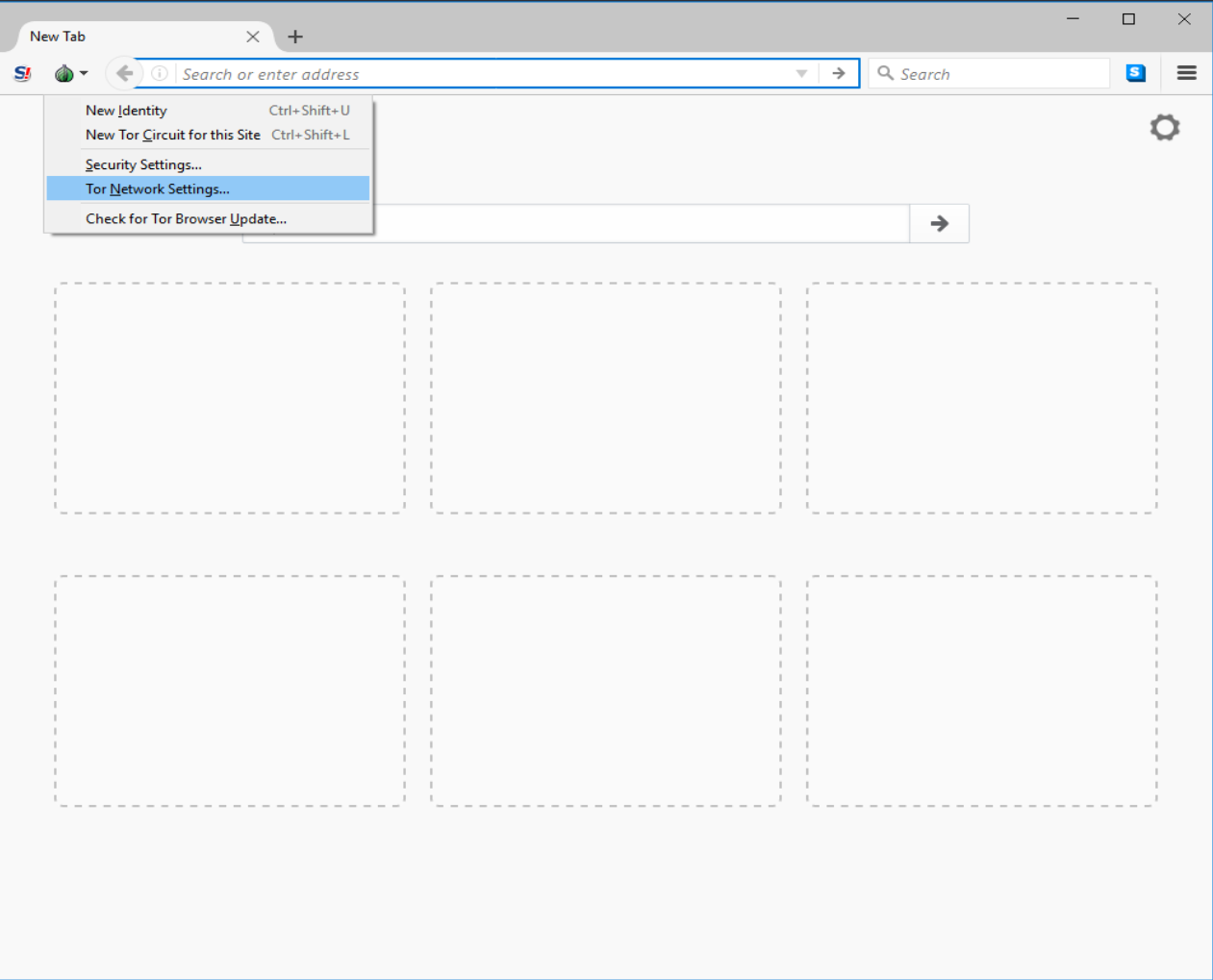
И увидите выпавшее окошко
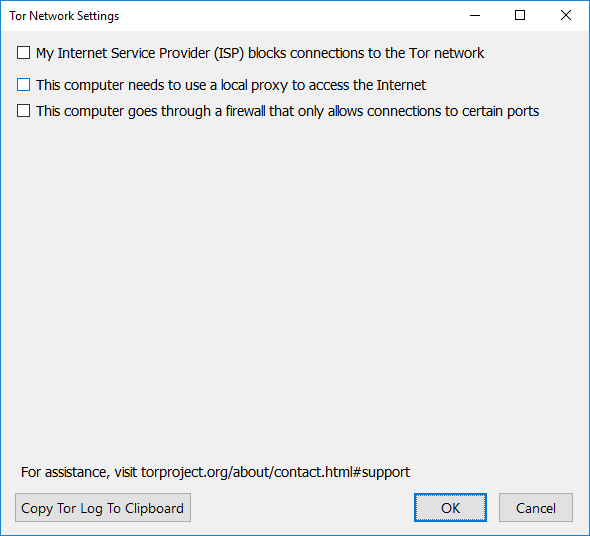
Ставим галочку на первом пункте и видим следующую картинку
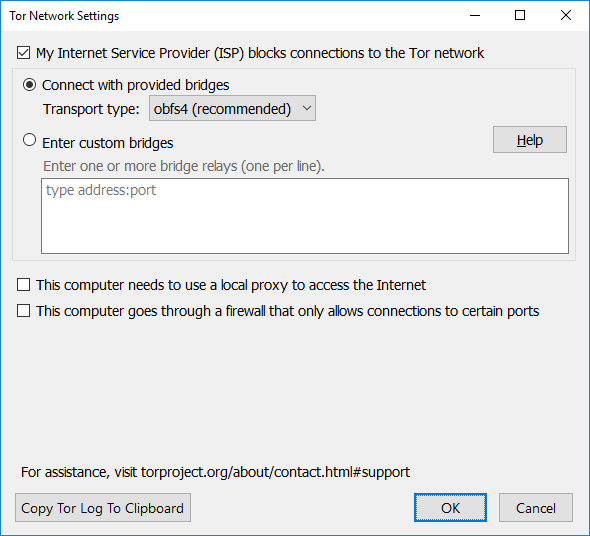
Пробуем сначала запуститься с данными настройками, т.е. с автоматически выдаваемыми мостами. Если соединения с сетью Tor не появиться, то выбираем кругляшек «Ввести мосты вручную (Enter custom bridges)» и, так как, скорее всего, сайт torproject.org будет заблокирован сразу же пишем с электронной почты письмецо bridges@torproject.org. Письмо необходимо отправлять только с гуглпочты(gmail.com) или Yahoo. С Яндекса и mail.ru ответ так и не пришел.
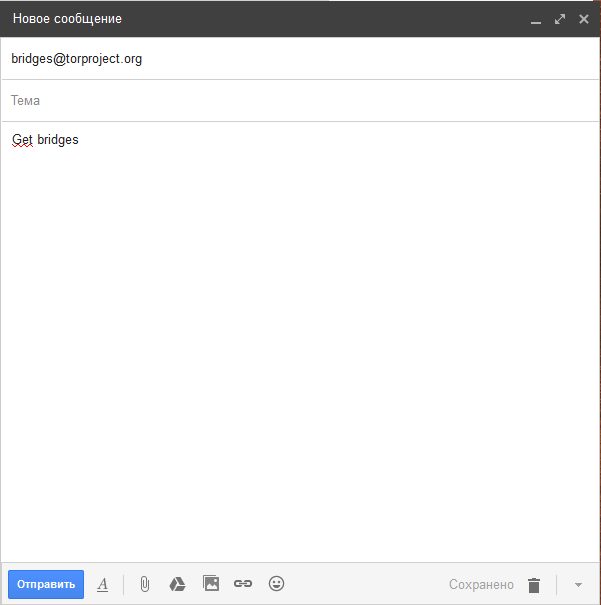
И получаете такое письмецо
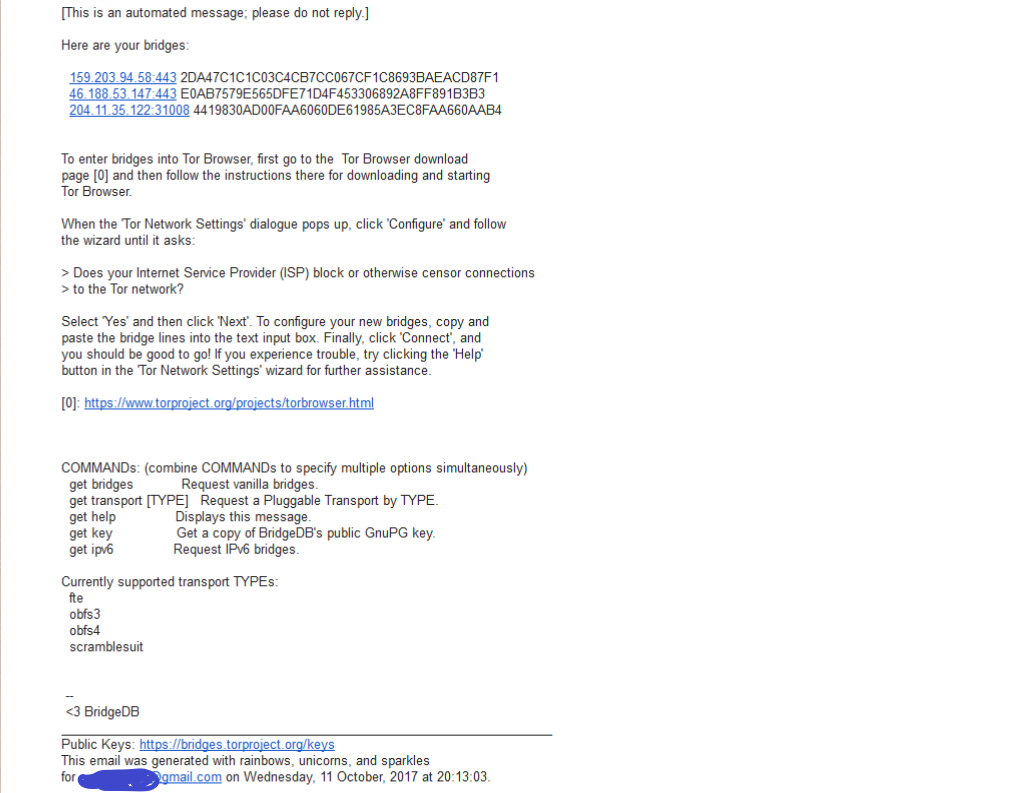
Мост имеет следующий вид – IP-адрес:номер порта и контрольная сумма MD5
Копируете эти 3 строчки без контрольной суммы и вставляете в окошко браузера
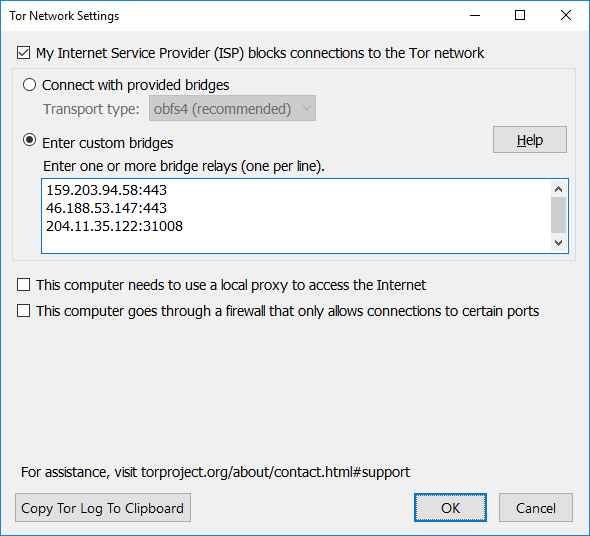
З.Ы. Мой совет отошлите письмо несколько раз, дабы увеличить количество мостов для создания 100% надежного соединения.
Нажимаете OK и пользуетесь любимым ресурсом без проблем
(C)Arti
Мост - специальные узлы сети Tor, IP-адреса которых в открытом доступе не публикуются. Использование мостов усложняет владельцем крупных сайтов и провайдерам определение IP-адреса, как узла Tor
Настройка
После запуска браузера, нажмите на луковичку и выберите пункт «Настройка сети Tor (Tor Network Settings)»
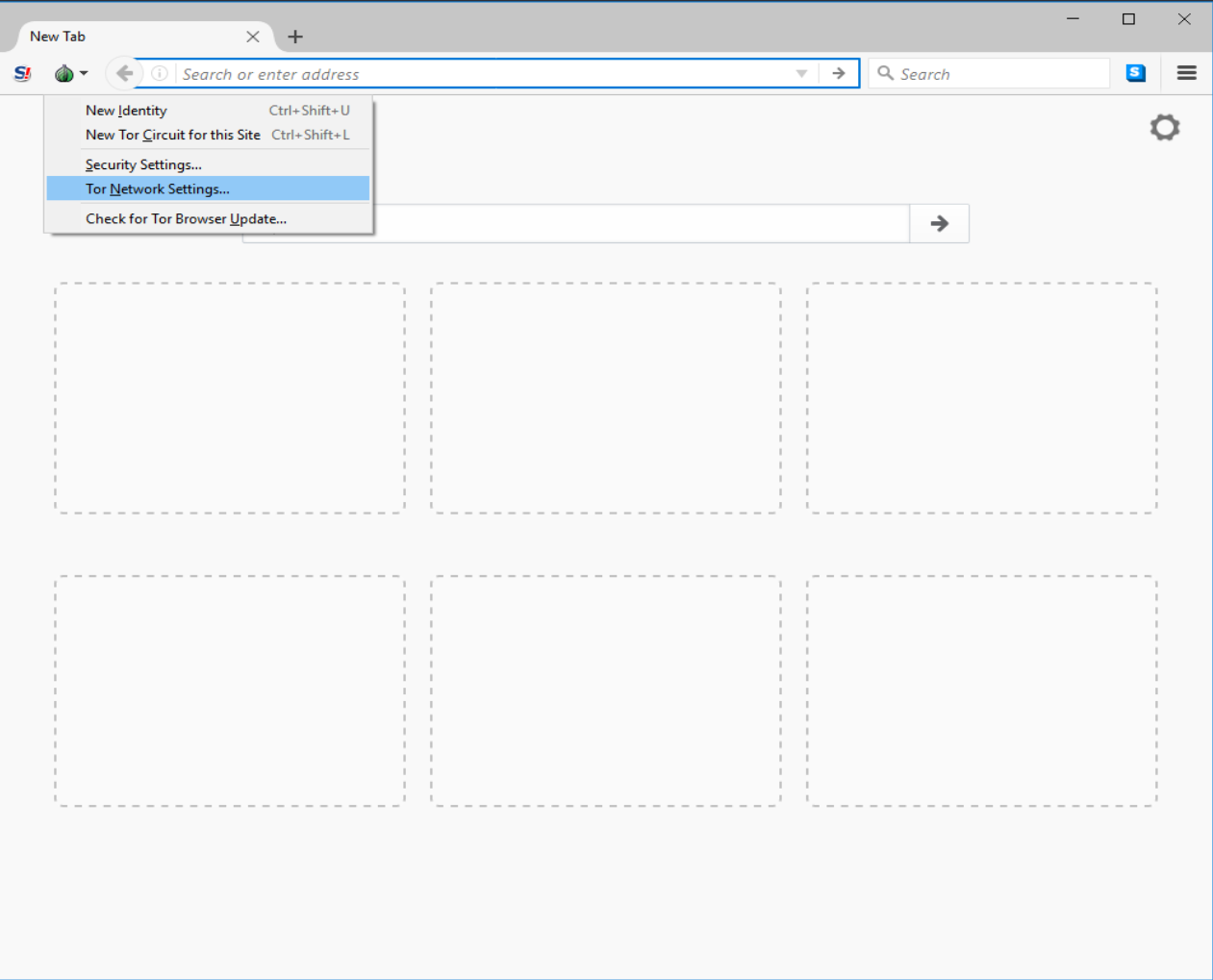
И увидите выпавшее окошко
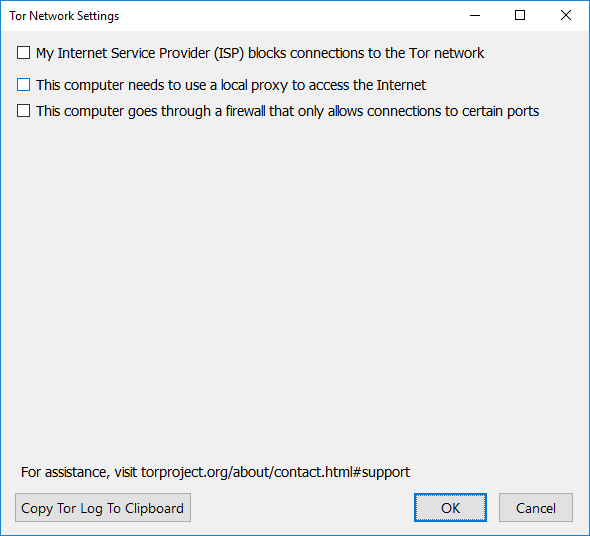
Ставим галочку на первом пункте и видим следующую картинку
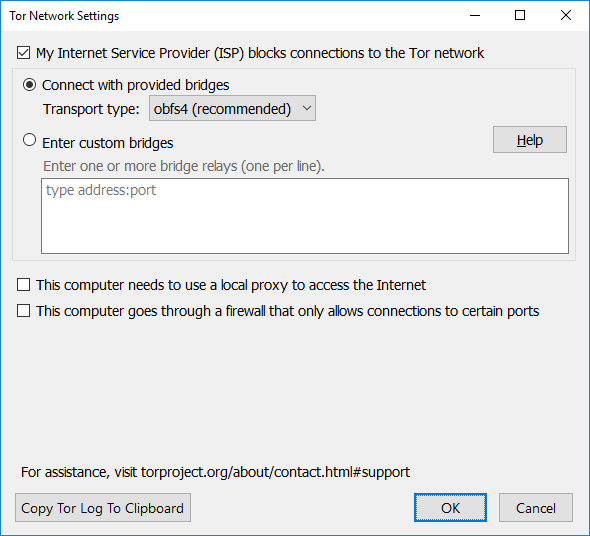
Пробуем сначала запуститься с данными настройками, т.е. с автоматически выдаваемыми мостами. Если соединения с сетью Tor не появиться, то выбираем кругляшек «Ввести мосты вручную (Enter custom bridges)» и, так как, скорее всего, сайт torproject.org будет заблокирован сразу же пишем с электронной почты письмецо bridges@torproject.org. Письмо необходимо отправлять только с гуглпочты(gmail.com) или Yahoo. С Яндекса и mail.ru ответ так и не пришел.
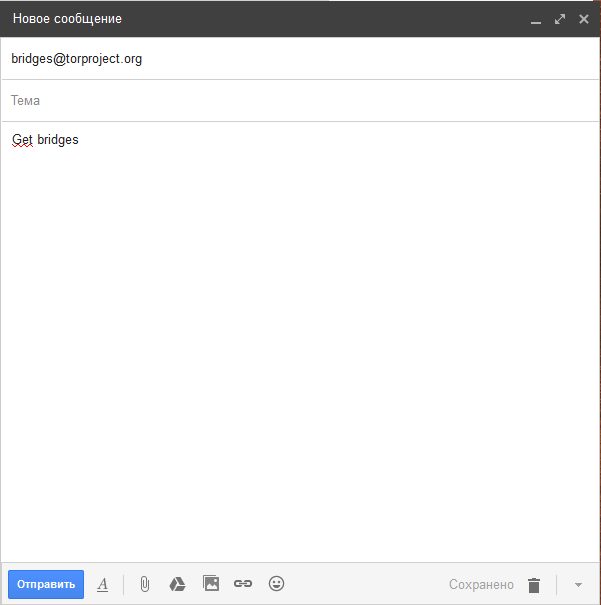
И получаете такое письмецо
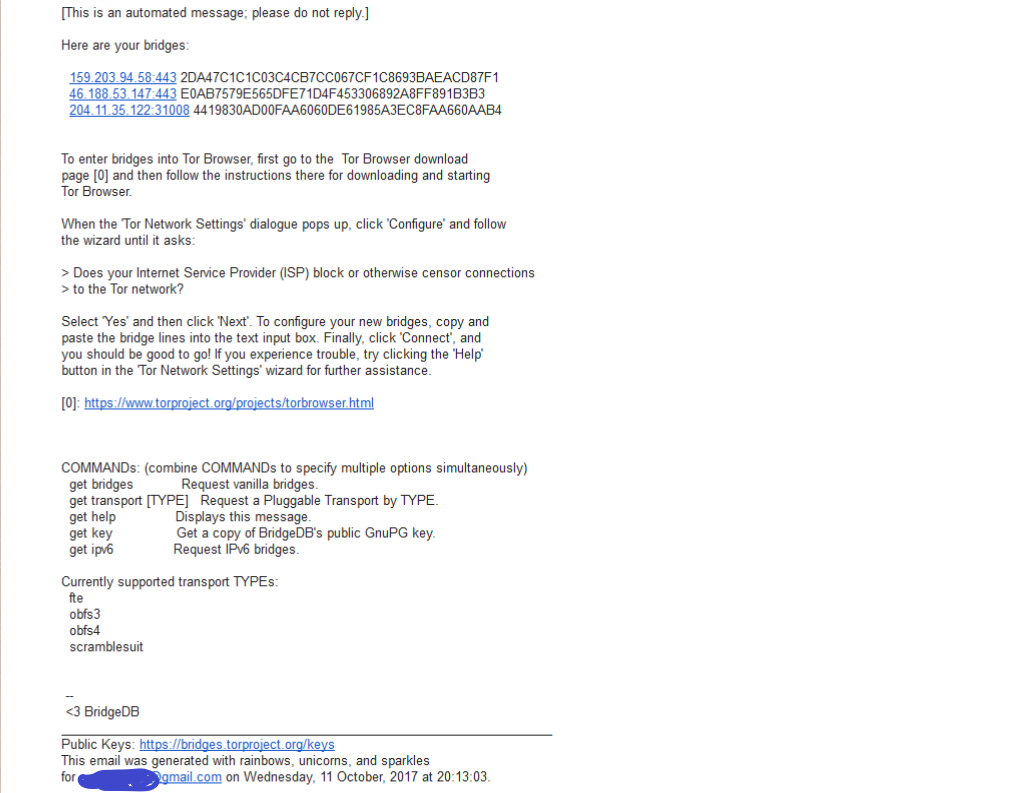
Мост имеет следующий вид – IP-адрес:номер порта и контрольная сумма MD5
Копируете эти 3 строчки без контрольной суммы и вставляете в окошко браузера
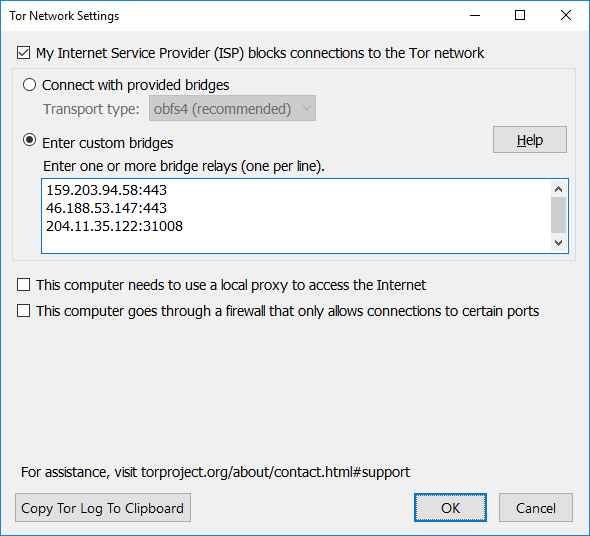
З.Ы. Мой совет отошлите письмо несколько раз, дабы увеличить количество мостов для создания 100% надежного соединения.
Нажимаете OK и пользуетесь любимым ресурсом без проблем
(C)Arti













